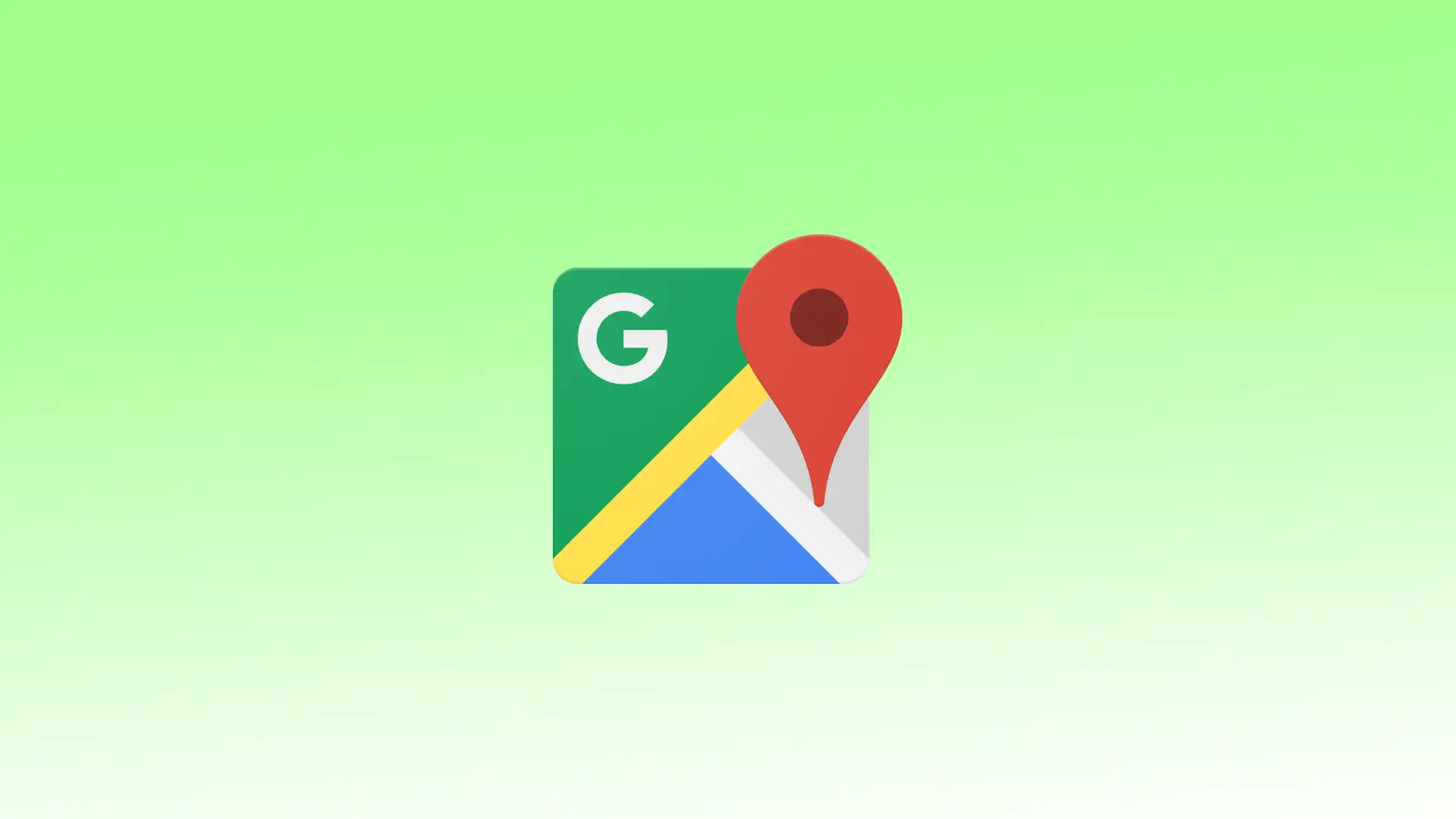Der Zweck des Dunkelmodus ist es, eine visuell ansprechende und weniger stressige Umgebung für die Benutzer zu schaffen, insbesondere bei schlechten Lichtverhältnissen oder nachts. Durch die Verwendung dunkler Farben reduziert der Dunkelmodus die Blendung auf dem Bildschirm und minimiert die Menge an blauem und weißem Licht, das vom Bildschirm ausgestrahlt wird. Dies trägt dazu bei, die Belastung der Augen zu verringern, und sorgt für ein angenehmeres Seherlebnis, insbesondere bei längerer Nutzung.
Wenn der dunkle Modus von Google Maps aktiviert ist, wird die Kartenoberfläche, einschließlich Straßen, Landmarken und Points of Interest, vor einem dunklen Hintergrund angezeigt. Text und Symbole auf der Karte, wie z. B. Straßennamen und Navigationsanzeigen, werden zur besseren Sichtbarkeit in helleren Farben angezeigt. Außerdem werden Menüs, Einstellungen und andere Oberflächenelemente ebenfalls in dunklen Farben dargestellt.
Wie aktiviert man den dunklen Modus in Google Maps auf iOS?
Gehen Sie folgendermaßen vor, um den dunklen Modus in Google Maps auf iOS zu aktivieren:
- Öffnen Sie auf Ihrem iPhone oder iPad die Google Maps-App.
- Tippen Sie auf Ihr Profilbild in der oberen rechten Ecke, um das Menü zu öffnen.
- Wählen Sie im Menü „Einstellungen„.
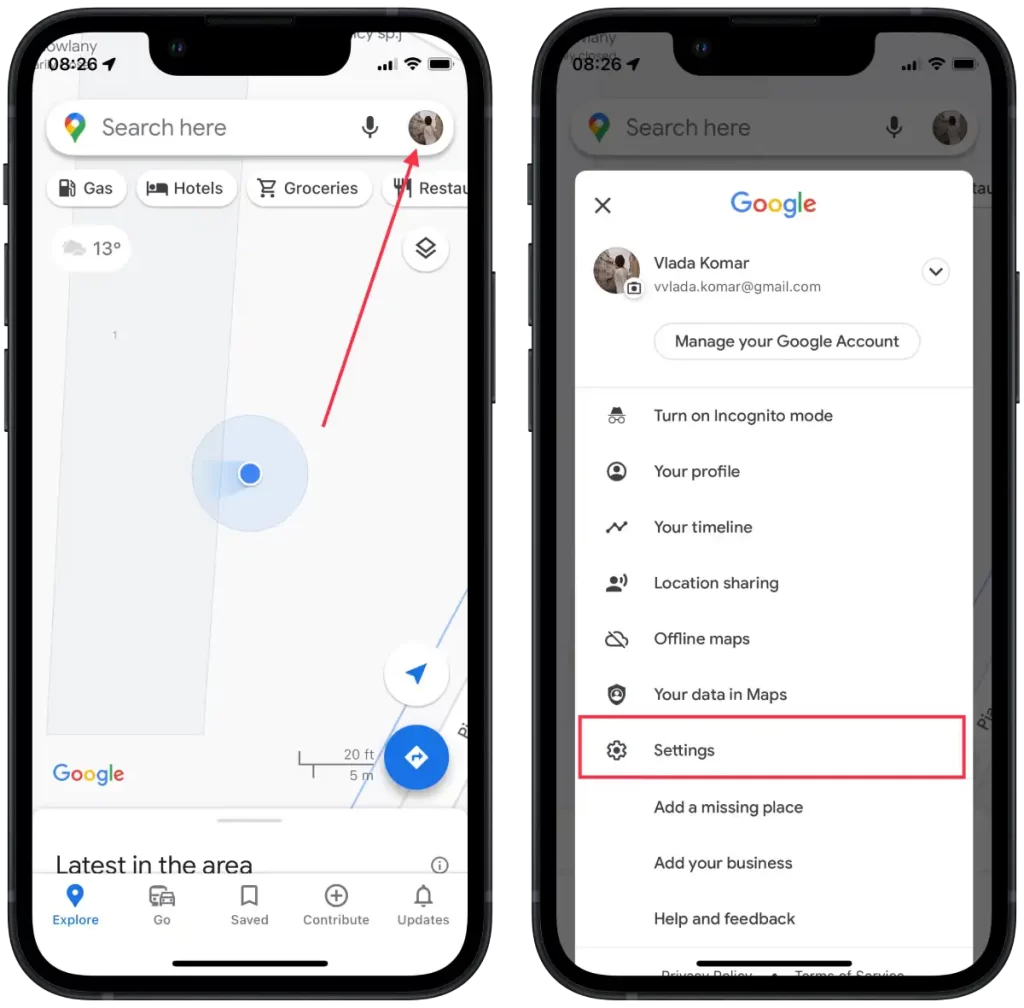
- Suchen Sie die Option „Dunkler Modus“ und tippen Sie sie an.
- Wählen Sie die Option „Ein„.
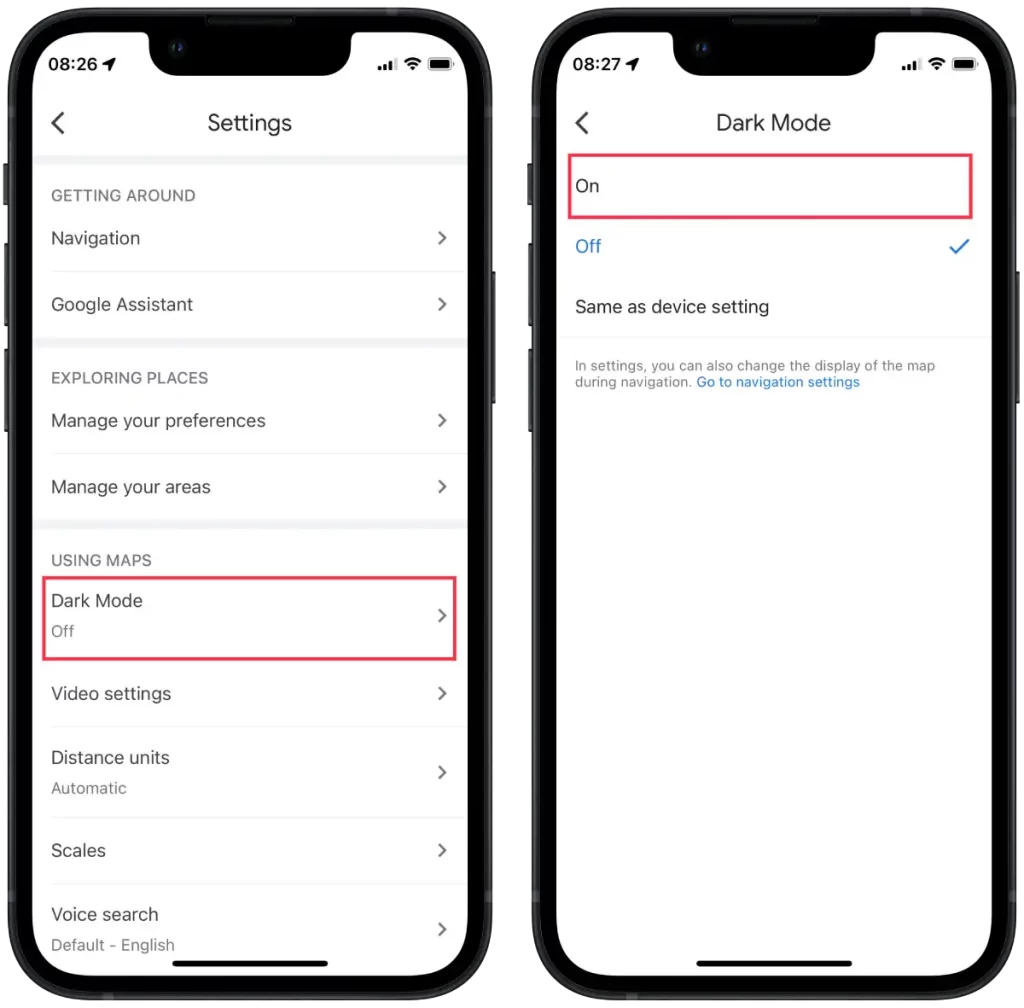
Oder Sie können die Option Wie Geräteeinstellungen wählen: Diese Option wird mit den Systemeinstellungen des iOS-Geräts synchronisiert. Wenn der dunkle Modus auf Systemebene aktiviert ist, folgt Google Maps ebenfalls dem dunklen Modus. Wenn Sie den hellen Modus aktiviert haben, folgt Google Maps dem hellen Modus.
Wählen Sie die Option, die Ihnen am besten gefällt. Wenn Sie möchten, dass der dunkle Modus in Google Maps immer aktiviert ist, wählen Sie „Ein“. Wenn Sie lieber die systemweiten Einstellungen verwenden möchten, wählen Sie „Wie Geräteeinstellung“.
Sobald Sie Ihre Auswahl getroffen haben, passt die Google Maps-App ihr Erscheinungsbild entsprechend an und zeigt den dunklen Modus entsprechend der von Ihnen gewählten Einstellung an.
Wie aktiviert man den dunklen Modus in Google Maps auf Android?
Sie müssen die folgenden Schritte durchführen:
- Öffnen Sie die Google Maps-App.
- Tippen Sie auf Ihr Profilbild in der oberen rechten Ecke, um das Menü zu öffnen.
- Wählen Sie im Menü „Einstellungen„.
- Wählen Sie die Option „Thema„.
- Tippen Sie anschließend auf die Option „Immer im Dunkeln„.
- Tippen Sie auf Speichern.
Android-Geräte verfügen auch über die Option „Wie Gerätedesign“, mit der Sie das dunkle Design von Google Maps anpassen können. Wenn die Option „Wie Gerätedesign“ eingestellt ist, wendet Google Maps automatisch ein Design an, das dem allgemeinen Design Ihres Android-Geräts entspricht. Wenn ein dunkles Design auf Ihrem Gerät aktiviert ist, wird Google Maps auch in einem dunklen Design angezeigt, und so auch bei einem hellen Design.
Wie kann ich den dunklen Modus in Google Maps auf einem Desktop aktivieren?
Derzeit bietet die Webversion von Google Maps im PC-Browser keine integrierte Option zum Wechseln des Themas oder zur Aktivierung des dunklen Modus. Eine andere Möglichkeit, dieses Ergebnis zu erzielen, ist die Verwendung einer Erweiterung für den Google Chrome-Browser namens „Dark Mode – Dark Reader for Chrome“.
Um den dunklen Modus in Google Maps auf einem Desktop zu aktivieren, müssen Sie die folgenden Schritte ausführen:
- Öffnen Sie den Google Chrome-Browser auf Ihrem PC.
- Gehen Sie zum Chrome Web Store.
- Suchen Sie die Erweiterung „Dark Mode – Dark Reader for Chrome„.
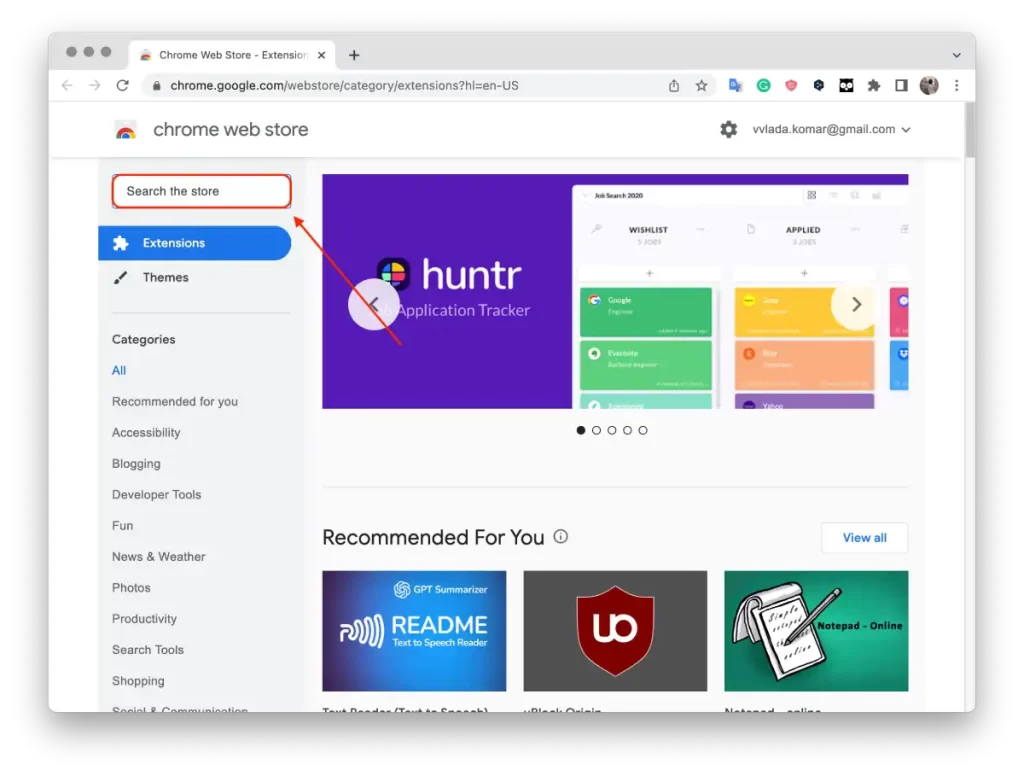
- Klicken Sie auf die Schaltfläche „Zu Chrome hinzufügen“ und bestätigen Sie die Installation der Erweiterung.
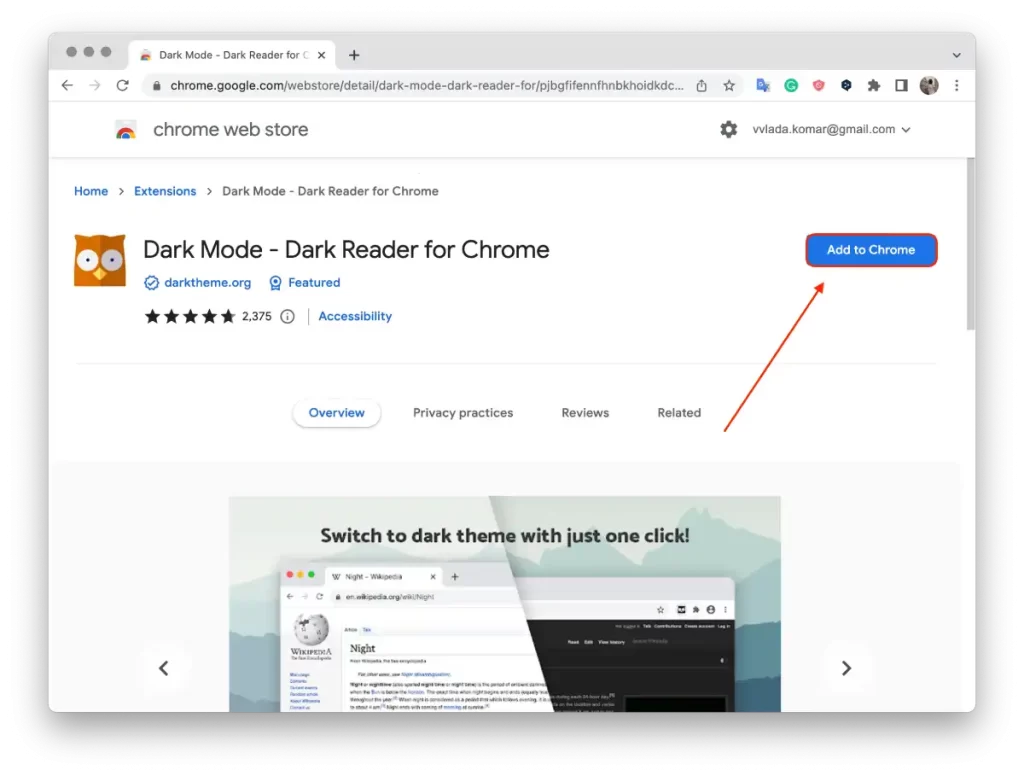
- Nach der Installation erscheint das Symbol der Erweiterung auf der rechten Seite der Symbolleiste Ihres Browsers.
- Navigieren Sie zur Google Maps-Webseite oder zu einer anderen Website, auf die Sie den Dunkelmodus anwenden möchten.
- Klicken Sie auf das Symbol der Erweiterung „Dark Mode – Dark Reader for Chrome“ in der Symbolleiste und aktivieren Sie sie.
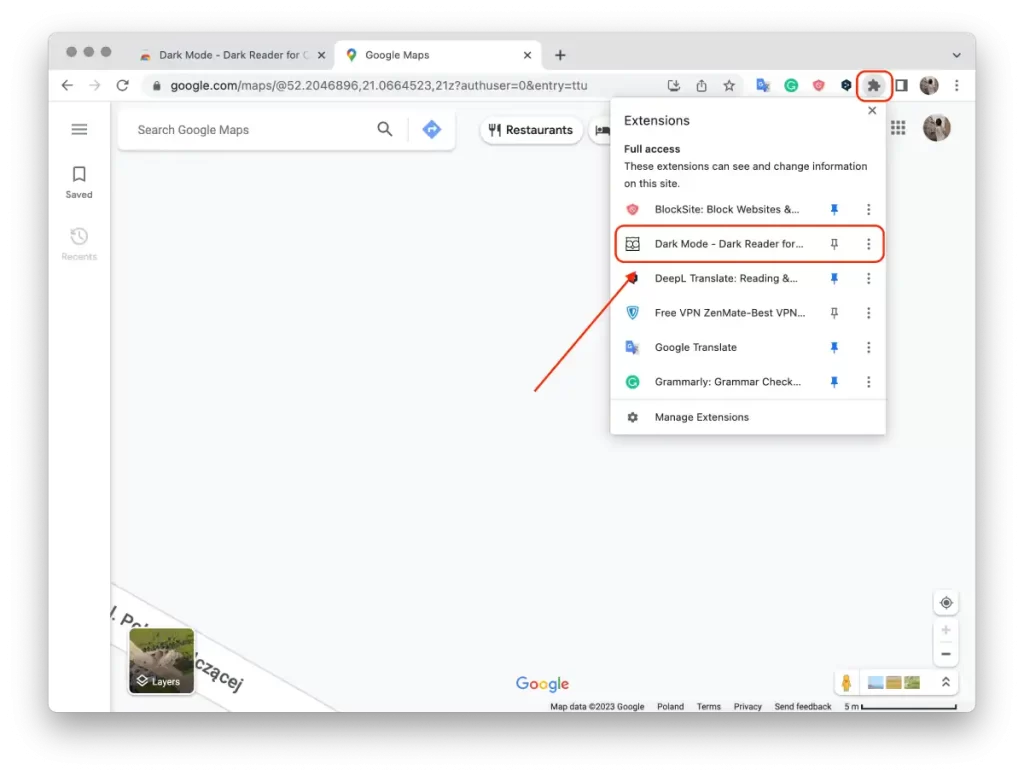
Die Erweiterung wendet den Dunkelmodus auf die aktuelle Seite an und passt das Farbschema automatisch an, um eine bequeme Betrachtung in dunkler Umgebung zu ermöglichen.
Wenn Sie die Erweiterung „Dark Mode – Dark Reader for Chrome“ aktivieren, wird sie auf alle geöffneten Registerkarten und Seiten des Browsers angewendet. Wenn Sie zum hellen Thema zurückkehren möchten, deaktivieren Sie die Erweiterung.